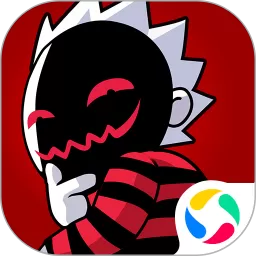华硕主板bios u盘启动_华硕主板bios怎么设置u盘启动项
华硕主板作为国内市场上非常受欢迎的电脑硬件品牌之一,其稳定性和性能备受用户信赖。在日常使用过程中,“BIOS设置U盘启动”是用户比较常见的操作需求,尤其是在需要安装操作系统、进行系统维护或修复的时候。本文将详细介绍华硕主板的BIOS中如何设置U盘启动项,帮助用户轻松实现从U盘启动。
一、什么是BIOS和U盘启动?
BIOS(Basic Input/Output System)即基本输入输出系统,是计算机主板上的第一段程序,负责硬件初始化和启动操作系统。设置BIOS启动项,意味着告诉主板从哪个设备开始读取操作系统。
U盘启动就是将U盘制作成启动盘,通过该盘里的系统镜像来启动计算机。这种启动方式特别适合安装系统、备份数据或者进行系统修复。
二、准备工作
1. 准备一个容量合适的U盘,建议8GB以上。
2. 使用可靠的软件制作U盘启动盘,常见的有“老毛桃”、“深度U盘启动”、“微PE工具箱”等,或者使用微软官方的“Windows USB/DVD Download Tool”来制作Windows启动盘。
3. 确保U盘启动盘制作成功且U盘正常可用。
三、进入华硕主板BIOS的步骤
1. 将U盘插入电脑USB接口。
2. 开机或者重启电脑,在开机初始化画面出现时多次按下“Del”键或“F2”键,进入BIOS设置界面。大多数华硕主板默认按“Del”键。
3. 进入BIOS后,可以看到主界面,若界面为简易模式,可以切换到高级模式,快捷键通常是F7。
四、在BIOS中设置U盘启动项的方法
华硕主板的BIOS界面在不同型号之间可能有所差别,但大致流程是类似的:
找到“Boot”(启动)菜单:在BIOS界面顶部或者左侧菜单栏中找到“Boot”选项卡,进入启动项设置。
调整启动顺序(Boot Priority):在“Boot Option Priorities”中,第一启动项选择插入的U盘设备。通常U盘会显示为U盘品牌或者“USB HDD”、“USB Storage Device”等名称。
关闭其他启动设备的优先级,确保U盘启动在第一位。
检查“CSM”设置:部分华硕主板支持UEFI和传统BIOS启动模式。如果制作U盘为传统BIOS启动,确保CSM(兼容性支持模块)已启用。若为UEFI启动,保持UEFI模式即可。
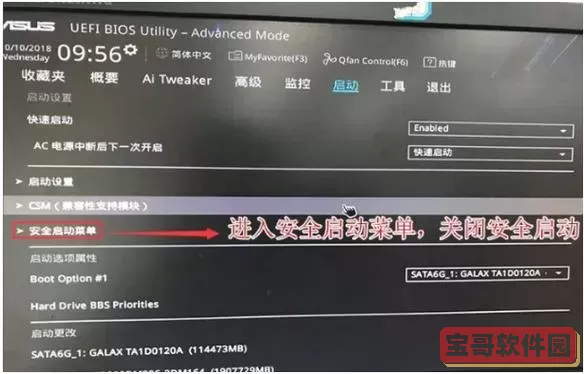
五、保存设置并重启
完成启动顺序调整之后,按“F10”键保存并退出BIOS。确认保存后,计算机会自动重启,这时系统会优先从U盘启动。
六、常见问题及解决方法
1. U盘启动项没有显示:确认U盘是否插好,是否制作成启动盘;尝试更换USB接口,避免使用USB3.0接口,因为部分老主板USB3.0在低速模式下不识别启动盘。
2. 系统仍然从硬盘启动:检查BIOS启动顺序是否正确设置,重新确认启动盘是否有效。
3. UEFI和CSM冲突:根据启动盘类型选择对应的启动模式,启用或关闭CSM,某些华硕主板需要先禁用安全启动(Secure Boot)才能成功从U盘启动。
七、总结
通过以上步骤,用户可以轻松在华硕主板BIOS中设置U盘启动项,顺利完成系统安装或维护工作。掌握这种操作不仅有助于解决电脑故障,更能提升个人的硬件使用技能。建议用户在操作BIOS时,务必谨慎,避免误修改其它关键设置。如遇问题,还可以参考华硕官网的主板说明书或者联系售后服务获取帮助。
版权声明:华硕主板bios u盘启动_华硕主板bios怎么设置u盘启动项是由宝哥软件园云端程序自动收集整理而来。如果本文侵犯了你的权益,请联系本站底部QQ或者邮箱删除。